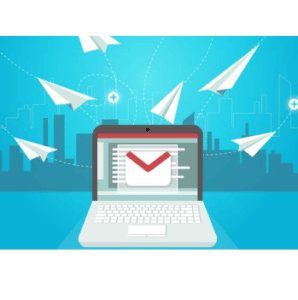
如何通过电子邮件发送照片分步指南
电子邮件仍然是与某人保持联系的最简单方法之一,但是,它最初并不是为发送照片等大型媒体文件而设计的。
使用此分步指南可以避免通过电子邮件发送大量照片时的一些常见问题。
尽管即时通讯服务如 Whatsapp 尽管电子邮件比以往任何时候都更受欢迎,但它仍然是在线通信的通用标准。
您可能会感兴趣: “请勿回复此消息”:没有回复电子邮件
通过电子邮件发送照片的 5 个步骤
如果您之前尝试过发送大量大附件,则可能会遇到邮件被拒绝、发送失败等困难。
随着相机和智能手机上图像文件的大小不断增加,这个问题只会变得更加复杂。出于本文的目的,我们假设您有一组图像文件,可能来自小型相机的存储卡。
同样的建议适用于任何图像集合,甚至来自 iPhone/Android 手机或平板电脑,但是,对于大量图像文件,我们建议首先将它们传输到笔记本电脑或台式电脑,因为这样更容易处理与使用移动设备相比。
1. 检查您要发送的文件的总大小
将要发送的所有照片收集或复制到计算机上的单个文件夹中。如果您只想发送大批量中的特定照片,则值得创建一个临时文件夹并将这些照片复制到该文件夹,以便于管理。
- 现在 «检查文件的总大小» 您想要发送的内容。在 Windows,您可以通过选择文件夹中的所有文件来执行此操作(您可以在文件资源管理器窗口中按 Ctrl-A 来选择所有文件)。
- 然后 “用鼠标右键单击” 在选择中选择“属性”(对于 Mac(请参阅此处了解如何检查总大小)。
- 记下合并后的大小(以 MB 或 GB 为单位),因为你可能需要它来查看它是否超出了电子邮件提供商的附件大小限制(你也可以用它来估计 El Temppo (加载下方).
2.充电需要多长时间?
如果您的互联网连接速度很慢,有时了解文件/附件上传需要多长时间会很有用。我们创建了一个方便的小计算器来计算这个,但首先检查您的上传速度 fast.com,例如。
现在输入总文件大小和上传速度以获得上传时间的估计。 (对于 1 GB 文件,请输入 1000 MB 等)
如果感觉充电时间太长,请尝试下一步,这可以有效减少充电时间。
3. 如有必要,缩小照片尺寸
如果您不提交将要打印的图像,则很少需要以原始的全分辨率版本提交它们。
即使将照片尺寸减半通常也不会降低质量太多,在许多情况下,甚至可以使照片显得更清晰(数码相机通常在(使用较大照片尺寸模式)时通过插值来突破传感器分辨率的极限。
这也将显着减少文件大小(和加载时间) - 您可以合理地预期文件将小于原始大小的一半(如果原始文件以过高的质量保存,则最多可小 10 倍)。
您可能需要使用一些可以自动对多个图像执行此操作的软件:
注意: 除非您熟悉该过程,否则强烈建议您在批量调整大小时使用原始照片文件的副本。这样,如果调整大小过程中出现任何问题,您可以随时返回到原始版本。
Windows 是批量调整照片大小的不错选择。 准许IrfanView.
- 安装后,从“文件”菜单中“选择批量转换/重命名”。这里有很多选项,但您所要做的就是从右上角的文件资源管理器中选择图像文件。
- 然后“单击添加”将它们添加到要处理的图像列表中 (如果 Irfanview 中似乎存在错误,当仅选择单个文件时,“添加”按钮可能不起作用. 如果发生这种情况,您可以双击该文件将其添加到列表中。)
- 现在单击复选框 «使用高级选项» 然后在按钮上 “高级” 旁。这将打开一个包含更多选项的对话框,但是,这里需要选择的只是“调整大小”复选框,然后在“将新大小设置为原始大小的百分比”框中,输入 50%(您将使用此选项)对于宽度和高度)。
- «点击确定» 在高级设置中返回批量转换窗口。现在,唯一可以指出的其他选项是“结果文件的输出目录 »。这是放置新调整大小的图像的位置,因此如有必要,请更改它。 «现在点击开始批处理» 并且您的图像将被转换。
4. 将所有图像放入一个文件中
如果您要发送的照片超过 5 或 6 张,则将它们作为单个压缩文件(例如 ZIP 文件)发送会更容易。为了创建压缩文件,我们使用 7-Zip (Windows),因为它是免费且高性能的,但有许多选项可用。
- 安装后,只需 «选择所有要添加的文件».
- 右键单击该组并 “添加到文件” (上图)。将创建一个文件 “。压缩” 和你所有的照片。
如果您之前调整过图像大小,则每张照片可能有两个副本(小和大),因此请检查在创建文件时是否仅选择较小的版本。创建 .zip 文件不会改变图像的质量或大小,但会尝试压缩文件中的数据。
由于图像文件通常已经被压缩(除非您使用 DSLR 中的 RAW 照片),这不会节省太多空间,但将所有图像包含在单个压缩文件中仍然很方便。
5. 通过航空邮件发送照片
文件可以作为电子邮件中的附件发送,但有一些限制 - 这类似于邮政系统中的包裹具有一定的运送物品容量的方式。
由于空间的物理限制 存储 和网络带宽,电子邮件提供商对可发送和/或接收的附件大小有最大限制。在最流行的电子邮件服务上,此限制目前为每封邮件约 25 MB,包括发送和接收附件。
对于照片和视频文件而言,25MB 并不算大方,但同时,当大文件嵌入电子邮件中时,处理起来变得更加困难。为了解决这个问题,大多数电子邮件提供商都提供了将大文件上传到其在线存储服务的替代方案(例如 Google 您可以使用 Drive 发送文件到您的电子邮箱,上传完成后在邮件中放置该文件的链接。
交付失败
请注意,虽然 Gmail 等允许您在电子邮件中发送最多 25 MB 的附件,但某些电子邮件服务的限制可能较低,即使对于传入电子邮件也是如此。如果您向公司或企业电子邮件地址发送电子邮件,则尤其如此,因为这些地址通常有更多的限制。
如果您的电子邮件超出了收件人的附件大小限制,在大多数情况下,您的电子邮件系统会收到一条错误消息,表明这一点。请注意,这仅意味着递送失败至该特定地址。
如果您将电子邮件发送给其他一组人,他们很可能会很好地收到邮件,并且您无需再次发送。在这种情况下,您可以重试,但使用 Google Drive、Dropbox 或 OneDrive 附加文件。
使用电子邮件的替代方案
与其他服务相比,电子邮件的通用性仍然是一个很棒的功能:在向任何人发送文件之前,您无需询问他们使用的是什么软件或系统。
然而,许多人发现,当与同一收件人或群组频繁共享文件时,专用文件应用程序是更好的选择。社交网络和照片共享网站,例如 Facebook、Google+、Flickr、Picasa 和 Instagram.
这些网站通常允许您将照片整理到相册中并为不同的人设置访问权限。它们通常更适合定期的社交照片共享,而不是一次共享许多照片。
消息服务(例如 Skype)通常可以传输文件,尽管这通常要求其他用户同时在线。
推荐文章: 如何从 Gmail 打印电子邮件
我叫哈维尔·奇里诺斯 (Javier Chirinos),我对技术充满热情。从我记事起,我就喜欢电脑和视频游戏,这种爱好最终带来了一份工作。
我在互联网上发表有关技术和小玩意的文章已经超过 15 年了,尤其是在 mundobytes.com
我也是在线交流和营销方面的专家,并且了解 WordPress 开发。